Pregunta
Problema: ¿Cómo reparar el código de error 0xc0000428 BSOD en Windows?
Actualicé mi computadora de Windows 8.1 a Windows 10 hace mucho tiempo. Todo funcionó bien hasta ayer. No he estado usando mi PC por un tiempo, pero ayer necesitaba realizar varias tareas, así que intenté encenderlo. Sin embargo, en lugar de una pantalla de inicio de Windows, obtuve un BSOD con un error 0xc0000428. No puedo acceder a ningún otro sitio que no sea la configuración de firmware UEFI. ¿Cómo debo iniciar mi PC? ¿Alguien podría ayudar por favor?
Respuesta resuelta
El código de error 0xc0000428 es una verificación de errores que se proporciona en Windows[1] BSOD conocido como "No se pudo verificar la firma digital de este archivo". El mensaje es bastante informativo ya que proporciona la código de error para un análisis de error adicional e indica el hecho de que el problema proviene de la firma digital que no pudo ser verificado. La firma digital es una técnica matemática o una secuencia de dígitos específicos que se utilizan para aprobar la autenticidad.
Por ejemplo, si una pieza de software está firmada digitalmente, significa que el desarrollador asume la responsabilidad total del producto, software o documento digital. Por lo tanto, "No se pudo verificar la firma digital de este archivo" BSOD significa que hay un archivo o pieza de software ejecutándose en su sistema operativo que no está firmado digitalmente por la compañía Microsoft.[2] y que podría haber causado el bloqueo del sistema.
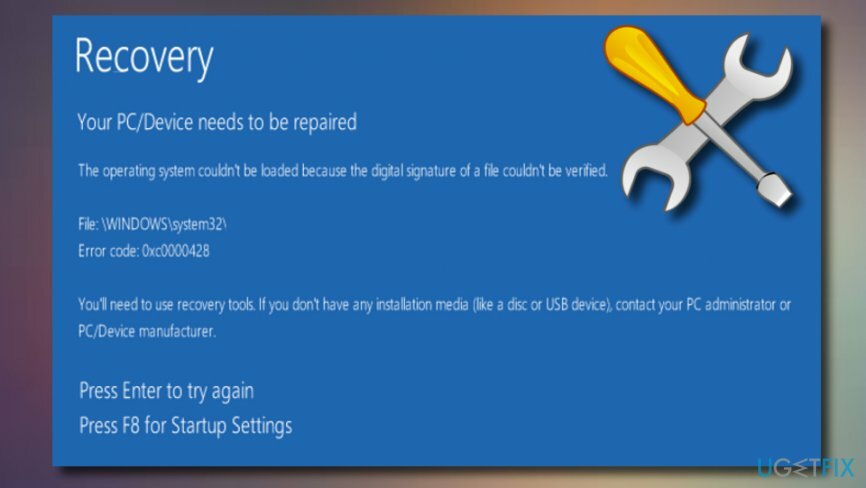
Recuperación
Su PC / Dispositivo necesita ser reparado.
No se pudo verificar la firma digital de este archivo.
Código de error: 0xc0000428
Deberá utilizar herramientas de recuperación. Si no tiene ningún medio de instalación (como un disco o dispositivo USB), comuníquese con el administrador de su PC o con el fabricante de su PC / Dispositivo.
Presione Esc para la configuración del firmware UEFI
La información sobre el BSOD 0xc0000428 puede variar levemente según la versión del sistema operativo o está construido. Sin embargo, el problema proviene del Administrador de arranque, por lo que se deben aplicar las mismas correcciones en la mayoría de los casos. Desafortunadamente, los errores BSOD a menudo son fatales, lo que significa que para solucionarlos es posible que deba llevar su PC a los expertos. Sin embargo, antes de pagar el dinero por los especialistas en TI, intente realizar los métodos que se describen a continuación. Muchas personas lograron corregir el código de error 0xc0000428 siguiendo estos pasos.
¿Cómo reparar el código de error 0xc0000428 BSOD en Windows?
Para reparar el sistema dañado, debe adquirir la versión con licencia de Reimagen Reimagen.
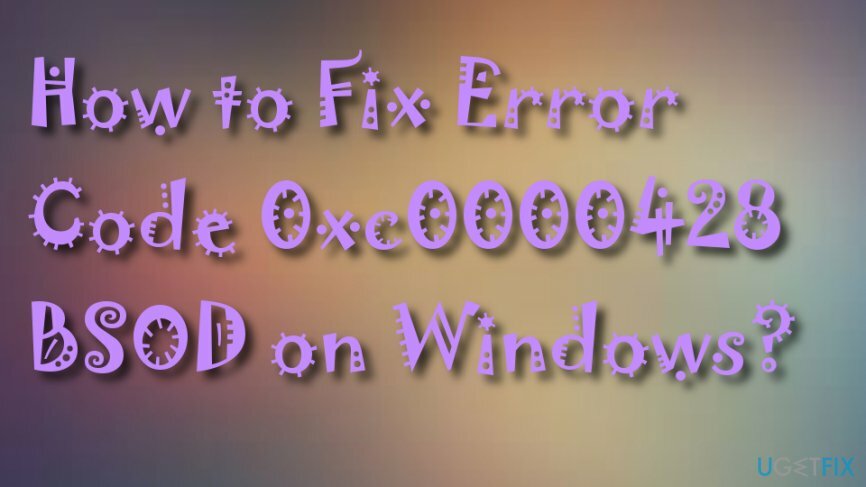
Método 1. Reconstruir el administrador de arranque
Para reparar el sistema dañado, debe adquirir la versión con licencia de Reimagen Reimagen.
Vaya al sitio web oficial de Microsoft y descargue el archivo ISO. Prepare una unidad USB,[3] que contiene al menos 4 GB de espacio y crea un medio de instalación de Windows 10 de arranque. Para este propósito, también puede utilizar una unidad de recuperación. Una vez que esté preparado, siga estos pasos:
- Conecte una unidad USB de arranque y arranque la PC.
- Presione cualquier tecla para iniciar desde USB.
- Configure sus preferencias de idioma y haga clic en Próximo.
- Seleccione Repara tu computadora y luego Solucionar problemas.
- Hacer clic Avanzado y seleccione Símbolo del sistema.
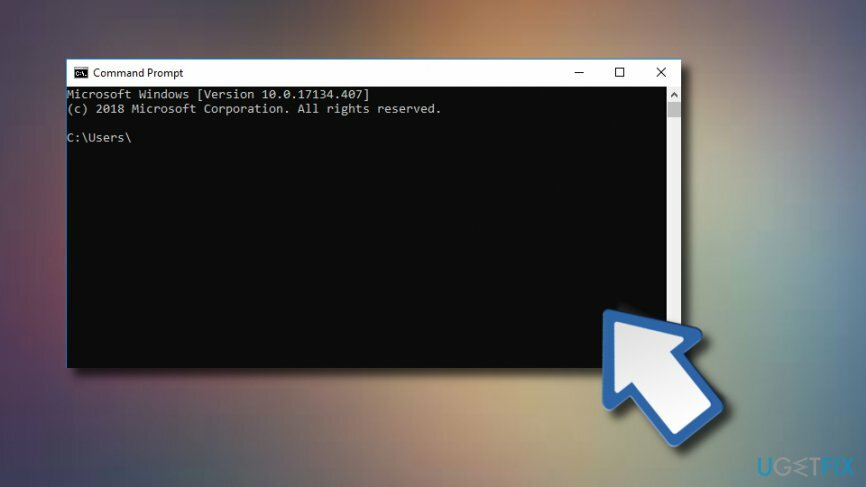
- Para continuar, seleccione su cuenta y escriba los siguientes comandos en la ventana del símbolo del sistema. No olvide presionar Enter después de cada uno de ellos:
C:
arranque de cd
attrib bcd -s -h –r
bootrec / rebuildbcd
NOTA: C: aquí significa una unidad raíz, así que no olvide cambiarla a la unidad raíz de su sistema operativo si es necesario.
Método 2. Inicio de reparación
Para reparar el sistema dañado, debe adquirir la versión con licencia de Reimagen Reimagen.
- Conecte el USB, que contiene un medio de instalación de Windows 10 y presione Energía botón.
- Luego presione cualquier tecla para iniciar el sistema desde USB.
- Si Windows no detecta el disco duro automáticamente, lea todo lo que se proporciona durante el proceso de reinicio e intente para encontrar la referencia a la tecla, que debe presionarse para interrumpir el inicio normal (generalmente, F2, F10, ESC o DEL).
- Use la flecha a la opción como Arranque, Opciones de Arranque, Orden de Arranque o algo similar, y luego presione Ingresar.
- Ubique el CD, la unidad flash USB o el DVD debajo del Lista de inicio y cambie su lugar de abajo hacia arriba usando las teclas de flecha. Una vez hecho esto, presione Ingresar.
- Después de eso, presione F10 tecla para guardar los cambios.
- Hacer clic sí en la ventana de confirmación y deje que el sistema se reinicie.
- Configure el idioma, la hora, la moneda, el teclado y otras configuraciones requeridas, y presione próximo.
- Seleccione Repara tu computadora y espera el Opciones de recuperación del sistema abrir.
- Una vez abierto, seleccione el Unidad de instalación de Windowsy presione Próximo.
- Hacer clic Reparación inicial opción y espere a que se complete el proceso.
Método 3. Desactivar la firma digital temporalmente
Para reparar el sistema dañado, debe adquirir la versión con licencia de Reimagen Reimagen.
- Hacer clic Tecla de Windows + I y seleccione Actualización y seguridad.
- Seleccione Recuperación (a la izquierda).
- Localizar Inicio avanzado y presione Reiniciar ahora botón debajo de esta sección.
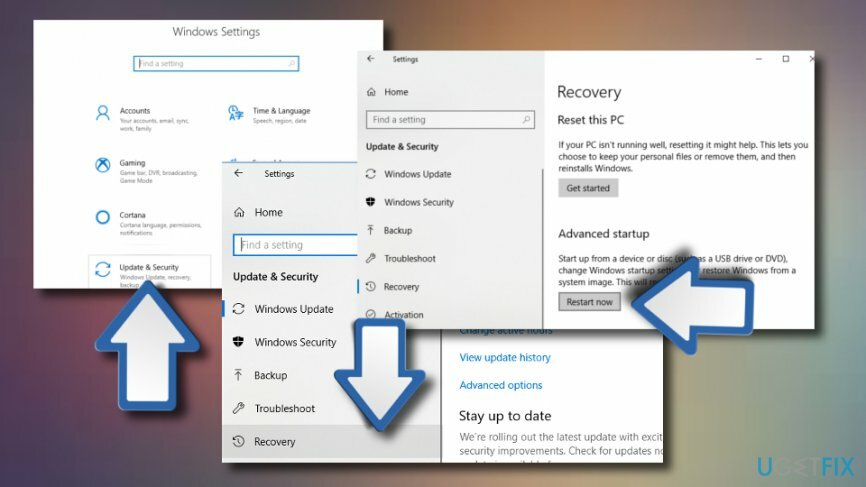
- Cuando el sistema se reinicie, seleccione Opción de resolución de problemas.
- Hacer clic Avanzado y seleccione Configuración de inicio.
- Encuentra el Deshabilitar la aplicación de la firma del controlador opción y haga clic en F7 para habilitarlo.
Con suerte, logró arrancar su PC con éxito. Le recomendamos encarecidamente que desinstale programas o archivos que no estén firmados digitalmente o que pertenezcan a partes dudosas. Es posible que dichos programas no sean necesariamente maliciosos, pero pueden activar BSOD[4] como 0xc0000428. Además, es recomendable instalar una herramienta de optimización de PC de buena reputación, que se encargaría de los registros, archivos del sistema,[5] y otros elementos cuyo bienestar es importante para mantener el funcionamiento eficiente del sistema operativo. Nuestra recomendación sería ReimagenLavadora Mac X9.
Repara tus errores automáticamente
El equipo de ugetfix.com está tratando de hacer todo lo posible para ayudar a los usuarios a encontrar las mejores soluciones para eliminar sus errores. Si no quiere luchar con las técnicas de reparación manual, utilice el software automático. Todos los productos recomendados han sido probados y aprobados por nuestros profesionales. Las herramientas que puede utilizar para corregir su error se enumeran a continuación:
Oferta
¡hazlo ahora!
Descarga FixFelicidad
Garantía
¡hazlo ahora!
Descarga FixFelicidad
Garantía
Si no corrigió su error con Reimage, comuníquese con nuestro equipo de soporte para obtener ayuda. Por favor, háganos saber todos los detalles que crea que deberíamos saber sobre su problema.
Este proceso de reparación patentado utiliza una base de datos de 25 millones de componentes que pueden reemplazar cualquier archivo dañado o faltante en la computadora del usuario.
Para reparar el sistema dañado, debe adquirir la versión con licencia de Reimagen herramienta de eliminación de malware.

Para permanecer completamente anónimo y evitar que el ISP y el gobierno de espionaje en ti, deberías emplear Acceso privado a Internet VPN. Le permitirá conectarse a Internet mientras es completamente anónimo al cifrar toda la información, evitar rastreadores, anuncios y contenido malicioso. Lo más importante es que detendrá las actividades de vigilancia ilegal que la NSA y otras instituciones gubernamentales están realizando a sus espaldas.
Circunstancias imprevistas pueden ocurrir en cualquier momento mientras se usa la computadora: puede apagarse debido a un corte de energía, un La pantalla azul de la muerte (BSoD) puede ocurrir, o las actualizaciones aleatorias de Windows pueden aparecer en la máquina cuando se fue por algunos minutos. Como resultado, es posible que se pierdan sus tareas escolares, documentos importantes y otros datos. A recuperar archivos perdidos, puede usar Recuperación de datos Pro - busca copias de archivos que todavía están disponibles en su disco duro y los recupera rápidamente.